怎样为wps表格设置密码
发布时间:2017-02-22 10:02
相关话题
为了让wps表格中的数据不被泄露出去,我们可以对其设置密码,那么,怎样在wps表格中设置密码呢?对于小白,可能有点麻烦,下面就让小编告诉你 怎样为wps表格设置密码的方法。
为wps表格设置密码的方法:
打开我们需要设置密码的文件,点击菜单栏的“审阅”菜单,在审阅菜单选项卡中选择【保护工作表】选项。如图所示
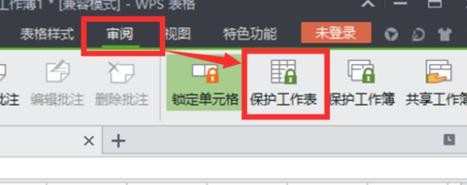
在弹出的“保护工作表”窗口中,输入要设置的密码。根据自己的需求设置“允许此工作表的所有用户进行”的权限。然后点击【确定】如图所示
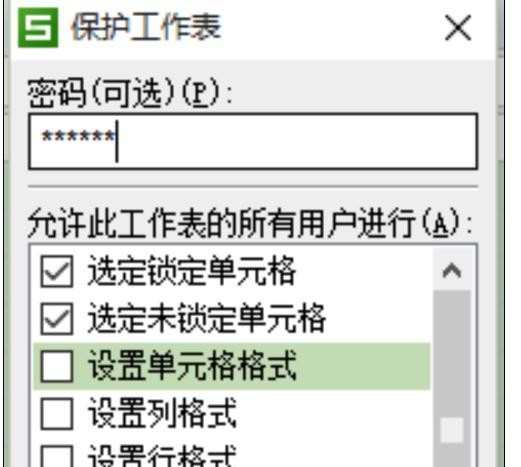
点击“确定”后,在弹出的确认密码窗口中再次输入我们前面设置的密码。然后再次点击【确定】。如图所示;

密码设置成功后。如果在修改里面的数据时系统就会提示警告【不能再保护的工作表上修改被保护的只读单元格】。如图所示;
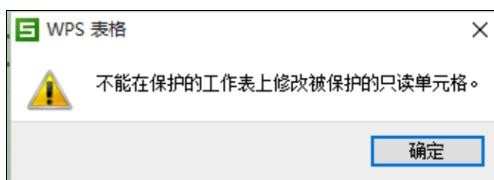
但是我们有需要再次编辑编辑的话,那么就要在“审阅”菜单中,选择【撤销工作表保护】选项。如图所示;

然后在弹出的“撤销工作表保护”的对话窗口中输入正确的密码。点击【确定】即可。如图所示;
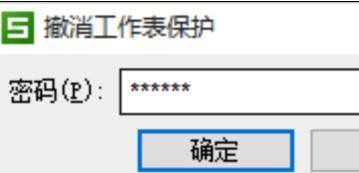

怎样为wps表格设置密码的评论条评论